Nhóm Messenger có quá nhiều thông báo không cần thiết và bạn cảm thấy bị làm phiền, do đó bạn muốn xóa nhóm Messenger để có thể thoát khỏi những thông báo. Bài viết dưới đây, cùng Thoiviet tìm hiểu cách xóa nhóm trên Messenger bằng điện thoại và máy tính nhé.
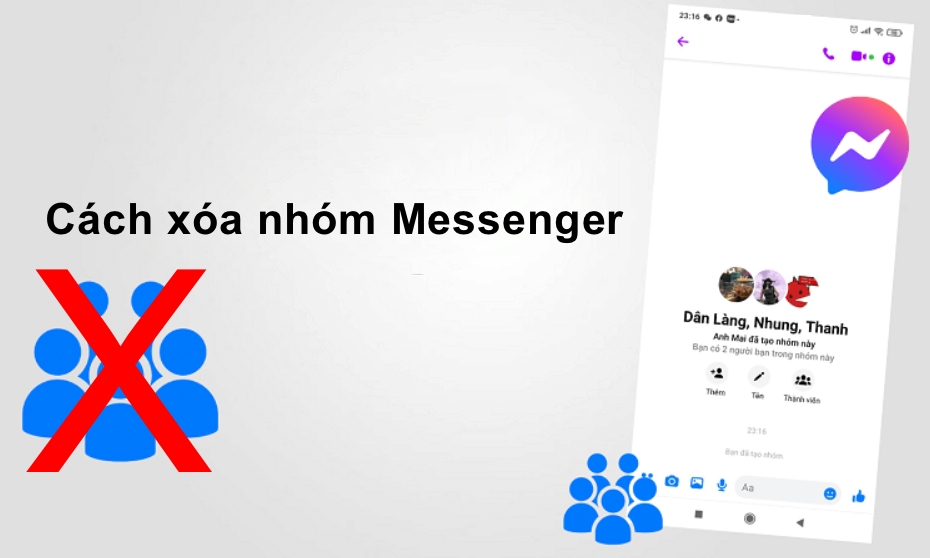
Cách xóa nhóm trên Messenger
Messenger có sẵn trên máy tính và điện thoại di động. Nếu bạn đang sử dụng ứng dụng trên iPhone, Android của mình và muốn rời khỏi cuộc trò chuyện nhóm, hãy làm theo các bước bên dưới.
Cách rời khỏi nhóm trên Messenger bằng điện thoại
Bước 1: Mở ứng dụng Messenger trên điện thoại iPhone (Giao diện thao tác trên Android có thể khác ở một số bước).
Bước 2: Tìm đến cuộc trò chuyện nhóm mà bạn muốn xóa
Bước 3: Nhấn vào tên của nhóm hoặc chạm vào biểu tượng chữ i nằm ở góc trên bên trái màn hình điện thoại.
Bước 4: Lướt xuống dưới và chọn Rời khỏi nhóm > Chọn Rời để xác nhận xóa nhóm khỏi Messenger của bạn.
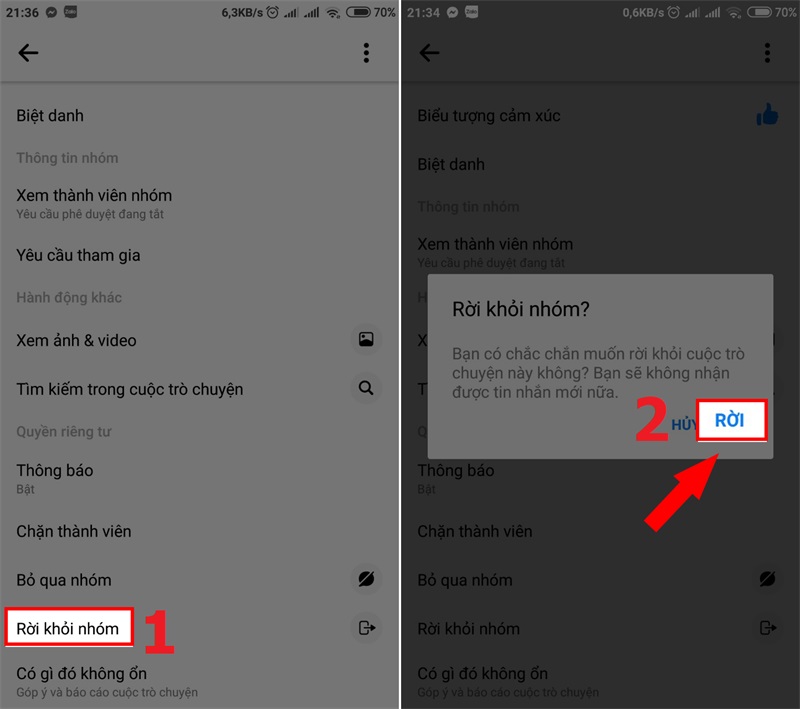
Hãy nhớ rằng những người tham gia khác sẽ nhận được thông báo rằng bạn đã rời khỏi cuộc trò chuyện nhóm trên Messenger.
Nếu bạn không muốn điều đó, có một lựa chọn khác.
Thay vì rời khỏi nhóm, bạn có thể tắt thông báo nhóm, điều này sẽ ngăn bạn nhận được thông báo.
Những người khác trong nhóm không thể biết rằng bạn đã tắt thông báo, vì vậy đây là một giải pháp thay thế tuyệt vời nếu bạn cảm thấy mệt mỏi khi nhận tin nhắn nhưng không muốn sự vắng mặt của bạn bị chú ý ngay lập tức.
Để làm được điều này, mở ứng dụng Messenger (cả iPhone và Android).
Bước 1: Tìm tới cuộc trò chuyện nhóm bạn muốn tắt thông báo.
Bước 2: Vuốt cuộc trò chuyện muốn xóa từ phải sang trái (trên iOS) hoặc giữ chạm (trên Android).
Bước 3: Chọn Thêm để mở lựa chọn Tắt thông báo và lựa chọn Cho đến khi mở lại thông báo.
Nếu bạn muốn mở lại thông báo thì chỉ cần lặp lại các bước ở trên và chọn Mở lại thông báo cuộc trò chuyện này. Vậy là xong!
Ngoài ra, bạn cũng có thể chọn Lưu trữ tin nhắn để không nhận tin nhắn mới và không hiển thị lên danh sách trò chuyện của Messenger. Để tìm lại được tin nhắn Lưu trữ, hãy chạm vào ảnh đại diện của bạn, lướt xuống dưới và chọn Tin nhắn lưu trữ và nhắn một tin nhắn bất kỳ để mở lại cuộc trò chuyện nhóm này.
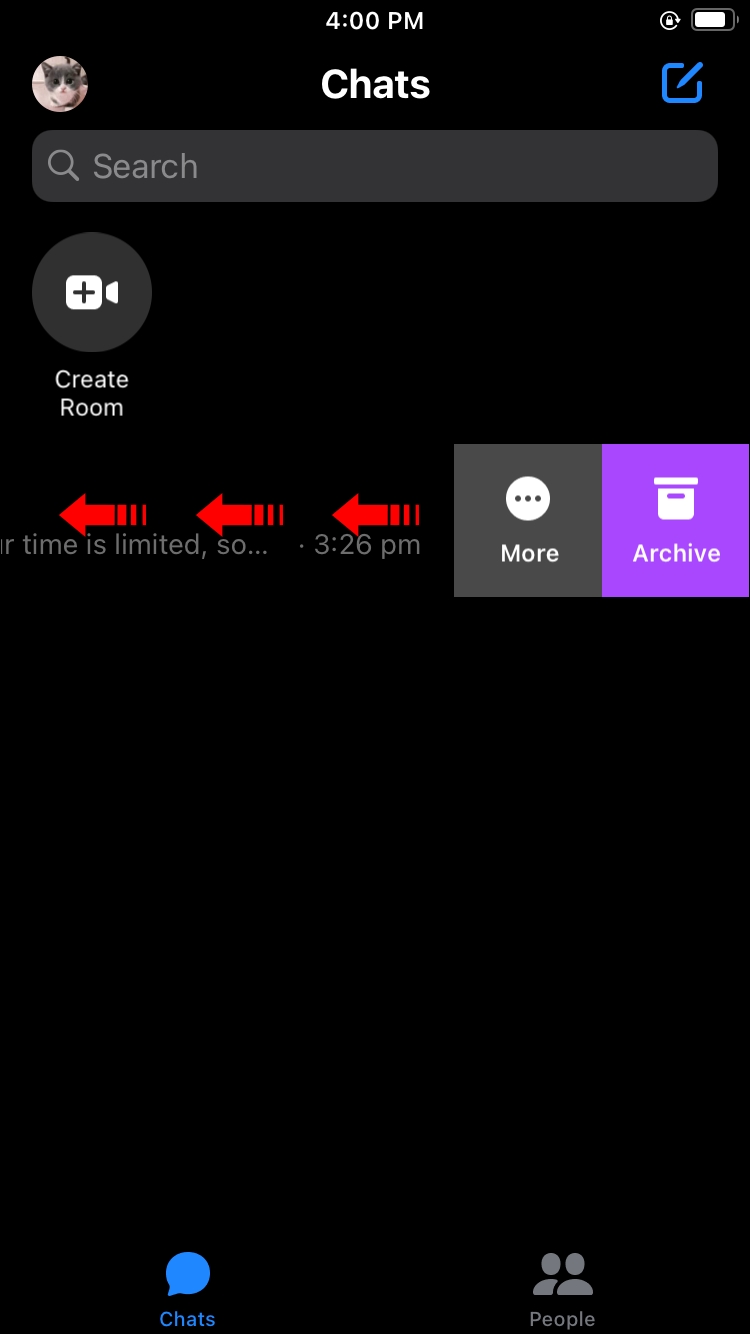 |
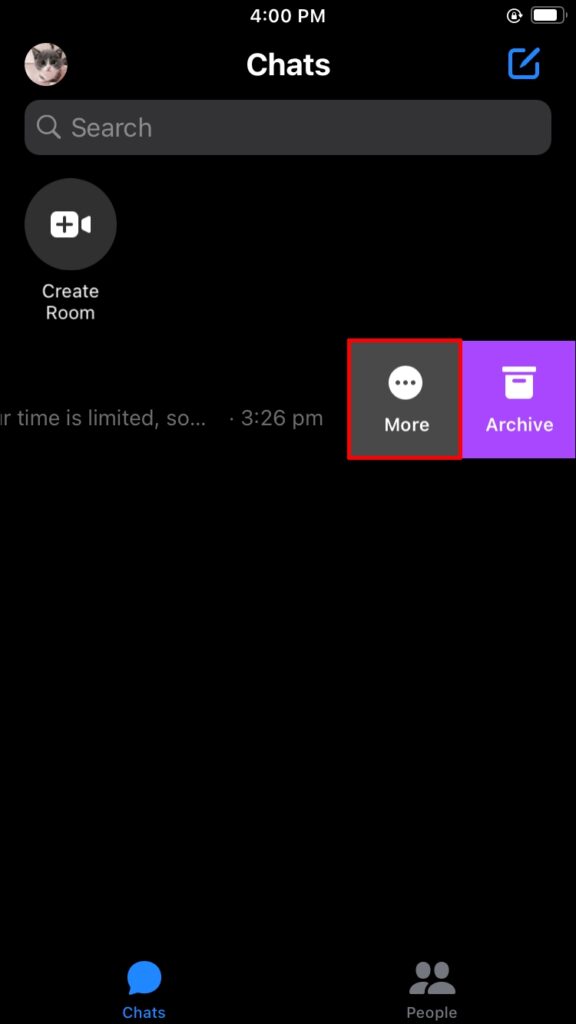 |
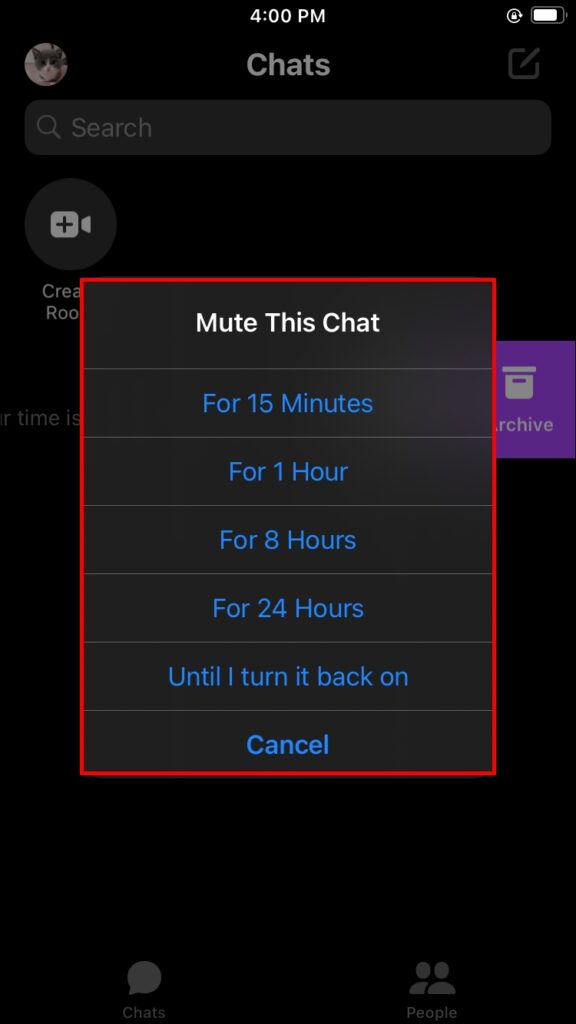 |
Cách rời khỏi nhóm trên Messenger bằng máy tính
Đối với giao diện Web hoặc phần mềm Messenger trên máy tính. Bạn thực hiện các bước sau:
Bước 1: Truy cập vào trang www.facebook.com bằng trình duyệt trên máy tính. Sau đó đăng nhập tài khoản Facebook của bạn và chọn Messenger ở cột bên trái màn hình.
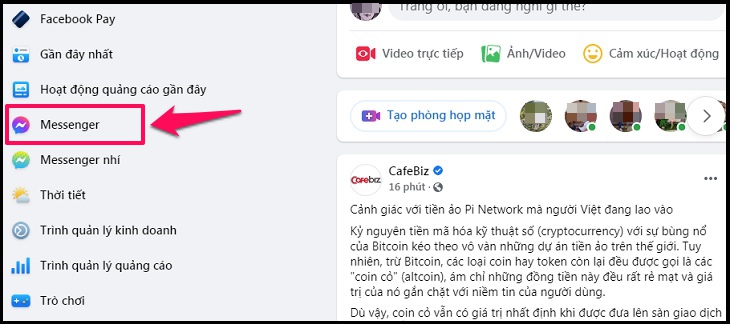
Bước 2: Tìm đến cuộc trò chuyện nhóm muốn xóa và chọn vào nút 3 chấm.
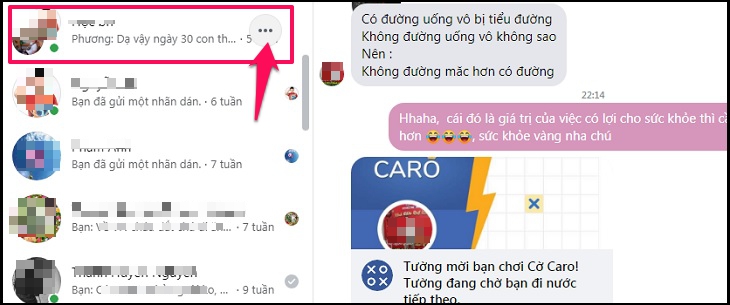
Bước 3: Tương tự như cách xóa nhóm trên Messenger bằng điện thoại ở trên.
Bạn có các lựa chọn sau đây:
- Tắt cuộc trò chuyện: Để tắt thông báo cuộc trò chuyện nhóm.
- Rời khỏi nhóm: Để rời khỏi cuộc trò chuyện nhóm và xóa tất cả tin nhắn nhóm trên Messenger.
- Xóa cuộc trò chuyện: Để đưa cuộc trò chuyện vào kho lưu trữ tin nhắn và không xuất hiện trên danh sách trò chuyện Messenger nữa.
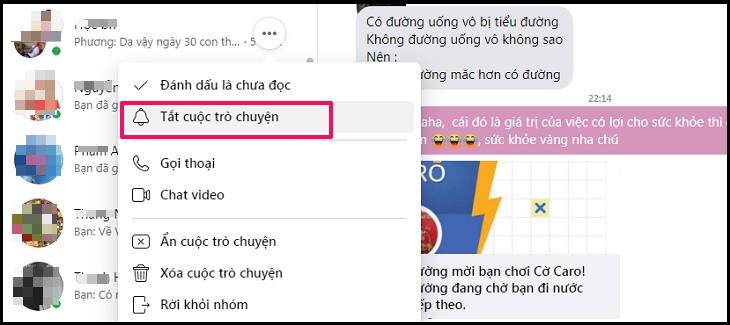
Bước 4: Chọn Đến khi tôi bật lại > chọn Tắt để áp dụng không nhận thông báo cho tin nhắn nhóm này.
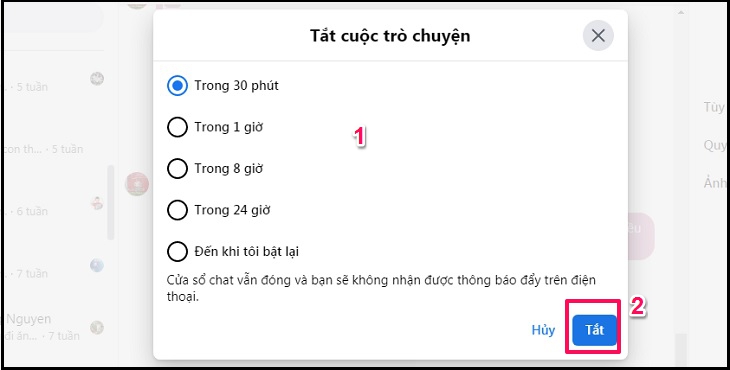
Cách giải tán nhóm Messenger
Vậy còn có cách nào để giải tán cả nhóm Messenger mà không đơn giản là mình rời khỏi nhóm không?
Câu trả lời là có và nếu bạn là quản trị viên thì sẽ có thể giải tán nhóm nhé.
Cách giải tán nhóm Messenger trên máy tính
Đầu tiên là cách giải tán nhóm Messenger trên máy tính.
Bước 1: Vào Messenger trình duyệt và chọn vào nhóm mà bạn muốn giải tán (Bạn phải là quản trị viên nhé)
Bước 2: Vào biểu tượng chữ i > Xem thành viên nhóm.
Bước 3: Sau đó, lần lượt chọn vào tên của từng thành viên > Xóa khỏi nhóm và xác nhận để xóa hết thành viên nhóm.
Bước 4: Cuối cùng, truy cập vào biểu tượng chữ i lại và chọn Rời khỏi nhóm để giải tán thành công.
Cách giải tán nhóm Messenger trên điện thoại
Tiếp theo là cách giải tán nhóm Messenger trên điện thoại nhé.
Bước 1: Vào Messenger trên điện thoại và chọn vào nhóm mà bạn muốn giải tán (Bạn phải là quản trị viên nhé).
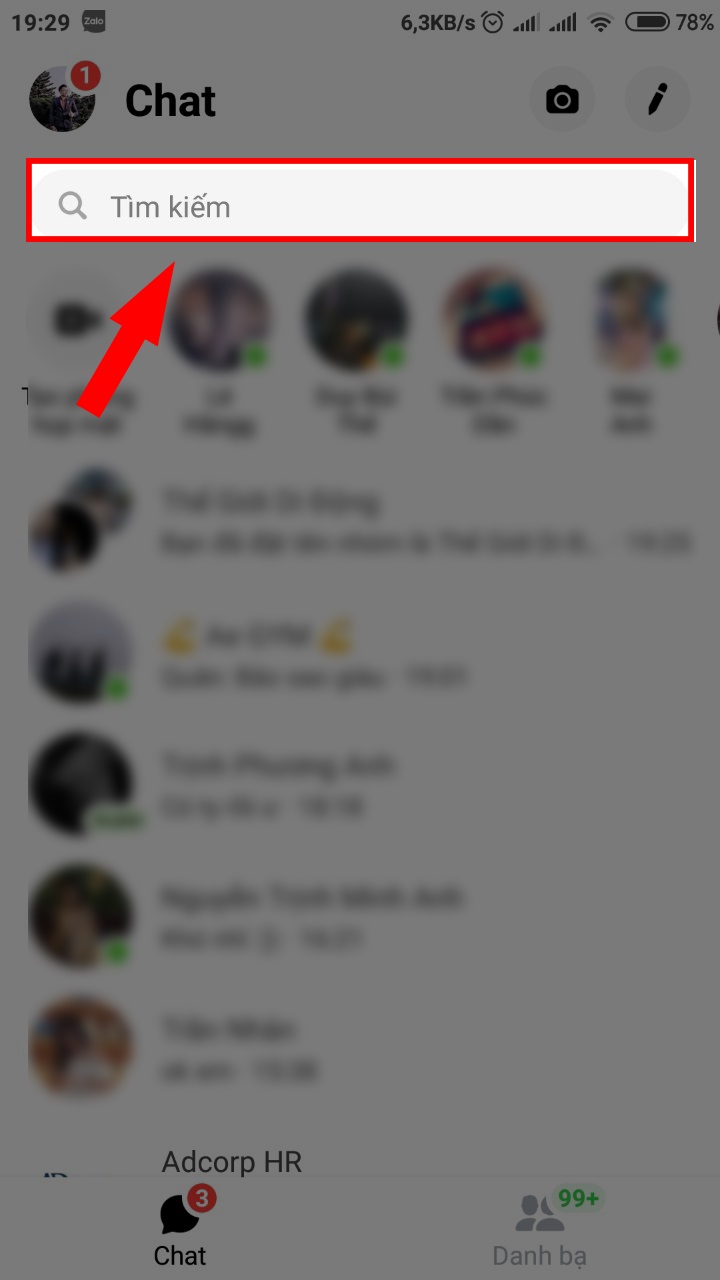
Bước 2: Vào biểu tượng chữ i > Xem thành viên nhóm.
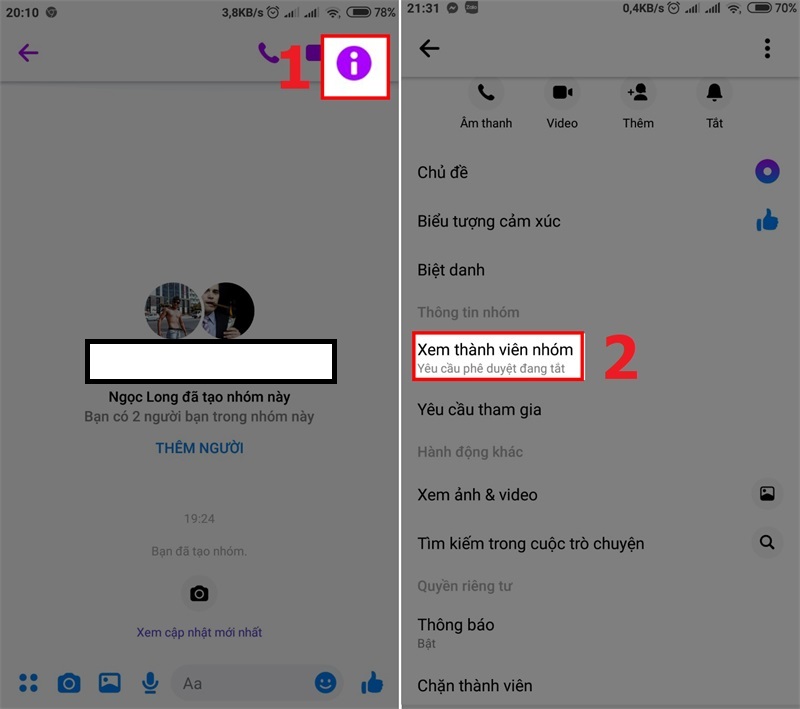
Bước 3: Sau đó, lần lượt chọn vào tên của từng thành viên > Xóa khỏi nhóm và xác nhận để xóa hết thành viên nhóm.
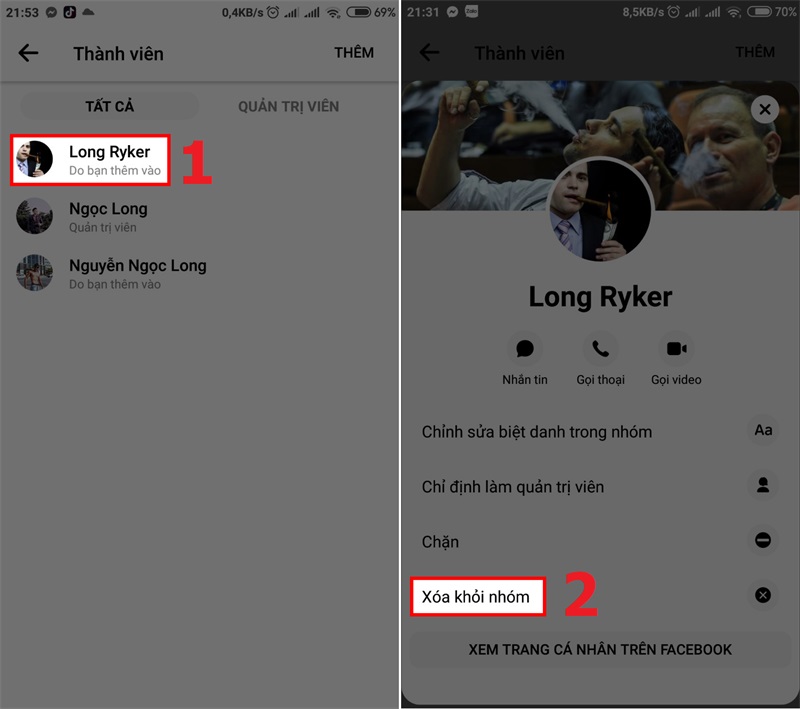
Bước 4: Cuối cùng, truy cập vào biểu tượng chữ i lại và chọn Rời khỏi nhóm để giải tán thành công.
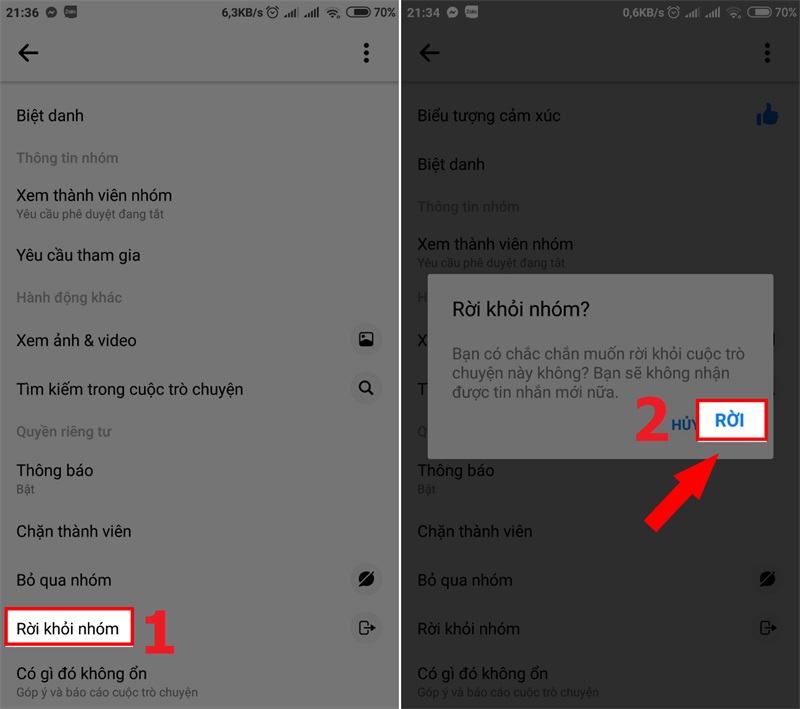
Trên đây là cách xóa nhóm trên Messenger ở điện thoại và máy tính mà bạn có thể tham khảo. Đừng quên theo dõi Thoiviet để cập nhật nhiều thông tin hữu ích nhé.
Xem thêm:
- Hướng dẫn 2 cách ẩn 1 người bạn trên Facebook và Messenger vô cùng đơn giản
- 2 cách khôi phục tin nhắn Facebook đã bị xóa hoàn toàn nhanh chóng
- Cách chặn tin nhắn từ người lạ trên Facebook nhanh chóng
Nếu thấy bài viết chia sẻ cách xóa nhóm trên Messenger này hữu ích với bạn, hãy Like & Share bài viết để chúng tôi có thêm động lực phát triển hơn nữa nhé.


